
2024년 10월 31일
✏️ 클래스형 컴포넌트 & 함수형 컴포넌트
-
클래스형 컴포넌트
-
리액트 초기 버전에서 주로 사용했음
-
예전에 구현 했던 레거시 시스템에 많이 사용했기 때문에 (지금도 여전히 일부에서는 사용) 알고 있어야함
// ClassCom.tsx // 클래스형 컴포넌트 만들어보기 import { Componnet } from 'react'; class ClassCom extends Component{ render() { return( <div> 클래스형 컴포넌트 </div> ) } } export default ClassCom;
-
-
함수형 컴포넌트
-
리액트 16버전 이후로 권장하는 컴포넌트 방식
-
state, lifecycle를 보완해서 최근에는 함수형 컴포넌트를 더 선호하고 잘 씀 → 가독성면에서 더 좋음
// FuncCom.tsx import React from 'react'; function FuncCom() { return( <div> 함수형 컴포넌트 </div> ); } export default FuncCom;
-
-
함수형 컴포넌트는 sate와 lifecycle의 불편함이 있었는데, hook이라는 개념을 도입해 해결했음 → 현재 함수형 컴포넌트를 권장하고 있음
-
모던자바스크립트에서 화살표 함수를 이용해 함수형 컴포넌트를 만들 수도 있음
// FuncCom.tsx import React from 'react'; const FuncCom = () => { return( <div> 함수형 컴포넌트 </div> ); } export default FuncCom;
✏️ state 사용하기
// Todolist.tsx
import React from 'react';
const TodoList : React.FC = () => { // 리액트 컴포넌트의 타입 정의
// props의 타입을 명시하기 위해 사용
// const title = "오늘 할 일";
// title = 100;
// 문자열로 타입이 결정되었는데 숫자를 재할당하면 에러가 난다
// 따라서 타입을 적어줘야함
const title : string = "오늘 할 일"
// state 데이터의 상태를 나타냄
// 데이터가 변경되면 즉시 화면에 반영
// 일반 변수를 사용하면 상태 관리가 안되지만, state를 사용해 상태 관리할 수 이음
// useState() 훅을 사용해 state를 사용할 수 있음
// 그리고 todos가 여러 개이면 state를 하나씩 넣어주는 것은 불가능
// 따라서, 배열 사용해서 넣어준다 -> 배열을 사용할때 인덱스를 가져와서 나열해줌(대부분의 프로그래밍이 그럼)
const [todos] = useState(['공부하기', '잠자기', '놀기']);
return(
<div>
<h1>{title}</h1>
<p></p>
<div className='container'>
<ul>
<li>{todos[0]}</li>
<li>{todos[1]}</li>
<li>{todos[2]}</li>
</ul>
</div>
</div>
);
}
export default TodoList;✏️ 구조 분해 할당
-
다량의 변수를 배열의 형태로 관리 할 수 있는 것을 알게 되었다.
-
그런데 state에 직접 접근해서 접근하는 것은 불가능하다 → 별도의 변경함수를 이용해서 바꿔야함
- useState 선언시 두번째 요소에 변경 함수를 선언해준다.
- const [todos, setTodos] = useState([’공부하기’ , ‘잠자기’, ‘놀기’]);
- 첫번째 요소는 state에 데이터가 들어가고, 두번째 요소는 변경 함수임
- useState 선언시 두번째 요소에 변경 함수를 선언해준다.
-
클래스 구성요소에는 멤버 변수, 멤버 함수가 있었다. 클래스의 캡슐화 철학을 기반으로 멤버 변수를 보호하고 멤버 함수로 멤버 변수를 접근하도록 만들었다. 이와 비슷하게 state도 외부에서 마음대로 바꾸지 못하고, setTodos(함수) 를 사용해 변경 할 수 있는 것과 같은 이치
// Todolist.tsx import React, { useState } from 'react'; const TodoList : React.FC = () => { const title : string = "오늘 할 일"; const [todos, setTodos] = useState<string[]>(['공부하기', '잠자기', '놀기']); // 각 데이터가 문자열이므로 타입을 추가함 // 원래는 우항의 데이터 전체(메모리 주소값)를 좌항에 주소값을 넘겨주는 형태로 사용 했는데, // 이제 구조 분해 할당을 사용하면 그 안의 데이터들을 뽑아내서 바로 좌항에서 사용할 수 있음 /* const person = { name : 'lee', age: 20, cit : 'seoul' } const {name, age, city} = person; console.log(name); // lee console.log(age); // 20 console.log(city); // seoul */ return( <div> <h1>{title}</h1> <p></p> <div className='container'> <div className='board'> <ul> <li>{todos[0]}</li> <li>{todos[1]}</li> <li>{todos[2]}</li> </ul> </div> </div> </div> ); } export default TodoList;
✏️ 데이터 반복 처리
-
map을 통해 반복되는 데이터 보여주기
// MapTeste.tsx import React, {} from 'react'; const MapTest = () => { const fruits = ['apple', 'banana', 'orange']; return( <div> <h2>과일</h2> <ul> { fruits.map((fruit, idx)=>(<li key={idx}>{fruit}</li>)) } </ul> </div> ) } export default MapTest; -
내가 타입을 만들어서 사용하기
// Todolist.tsx import React, { useState } from 'react'; type Todo = { id : number; text : string; isChecked : boolean; }; // 인터페이스가 아닌 type을 사용한 이유 // 인터페이스는 주로 객체의 구조를 정의할때 사용 // type을 새로 지정하기 위해서는 type이 더 적합 // 그리고 데이터를 입력할 때 type 형식에 맞게 들어가야함 const TodoList : React.FC = () => { const title : string = "오늘 할 일"; const [todos, setTodos] = useState<Todo[]>([ {id: 1, text: '공부하기', isChecked: false}, {id: 2, text: '잠자기', isChecked: false}, {id: 3, text: '놀기', isChecked: false} ]); return( <div> <h1>{title}</h1> <p></p> <div className='container'> <div className='board'> <ul> { todos.map((todo, idx)=>(<li key={idx}>{todo.text}</li>)) } </ul> </div> </div> </div> ); } export default TodoList;
✏️ 체크박스 기능
// Todolist.tsx
import React, { useState } from 'react';
type Todo = {
id : number;
text : string;
isChecked : boolean;
}
const TodoList : React.FC = () => {
const title : string = "오늘 할 일";
// 구조분해할당
const [todos, setTodos] = useState<Todo[]>([
{id: 1, text: '공부하기', isChecked: false},
{id: 2, text: '잠자기', isChecked: false},
{id: 3, text: '놀기', isChecked: false}
]);
const handleCheckedChange = (itemId : number) => {
setTodos((prevItems) =>
prevItems.map((item) => item.id === itemId ? {...item, isChecked : !item.isChecked} : item)
);
}
return(
<div>
<h1>{title}</h1>
<p></p>
<div className='container'>
<div className='board'>
<ul>
{
todos.map((todo, idx) => (
<li key={todo.id}>
<input type="checkbox" onChange={()=>{
handleCheckedChange(todo.id)
}}></input>
<span>
{
todo.isChecked ? <del>{todo.text}</del> : <span>{todo.text}</span>
}
</span>
</li>))
}
</ul>
</div>
</div>
</div>
);
}
export default TodoList;✏️ 게시물 추가
-
부트스트랩 사용하기
- React Bootstrap
- npm install react-bootstrap bootstrap
- React Bootstrap
-
코드 작성
// Todolist.tsx import React, { useState } from 'react'; import { Button } from 'react-bootstrap'; type Todo = { id : number; text : string; isChecked : boolean; } const TodoList : React.FC = () => { const title : string = "오늘 할 일"; // todos const [todos, setTodos] = useState<Todo[]>([ {id: 1, text: '공부하기', isChecked: false}, {id: 2, text: '잠자기', isChecked: false}, {id: 3, text: '놀기', isChecked: false} ]); // newtodo const [newTodo, setNewTodo] = useState<string>(''); const handleCheckedChange = (itemId : number) => { setTodos((prevItems) => prevItems.map((item) => item.id === itemId ? {...item, isChecked : !item.isChecked} : item) ); } const addTodo = () => { if(newTodo.trim() !== '') { setTodos([...todos, {id : Date.now(), text : newTodo, isChecked : false}]); setNewTodo(''); } } return( <div> <h1>{title}</h1> <p></p> <div className='container'> <div> <input type="text" placeholder='할 일 입력' style={{marginRight: '10px', writingMode : 'horizontal-tb'}} onChange={(e) => setNewTodo(e.target.value)}/> <Button onClick={addTodo}>추가</Button> </div> <p></p> <div className='board'> <ul> { todos.map((todo, idx) => ( <li key={todo.id}> <input type="checkbox" onChange={()=>{ handleCheckedChange(todo.id) }}></input> <span> { todo.isChecked ? <del>{todo.text}</del> : <span>{todo.text}</span> } </span> </li>)) } </ul> </div> </div> </div> ); } export default TodoList; -
스프레드 연산자 : 기존의 배열을 변경하지 않고, 새로운 요소를 이용해서 변경할 때 사용
-
원본은 유지하되, 새로운 것을 적용시켜줌
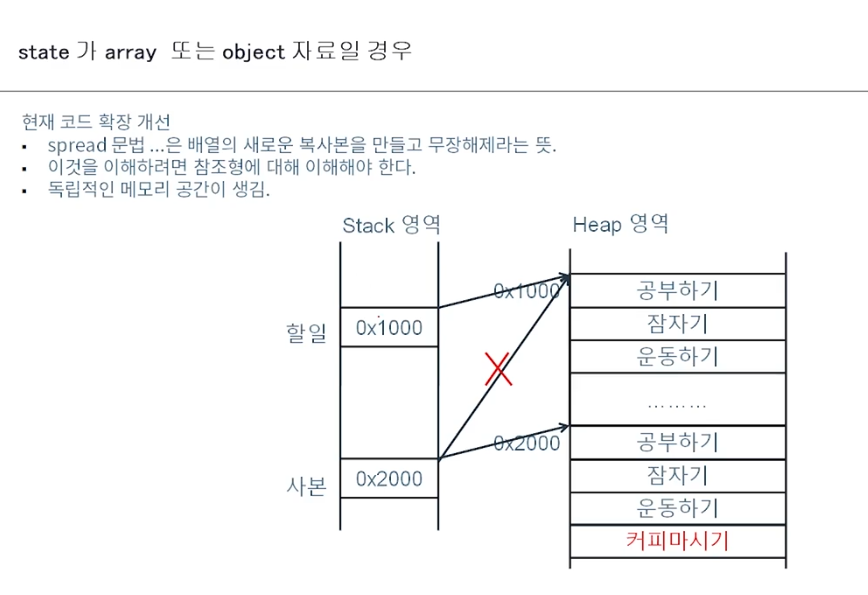
-
똑같은 내용이지만 주소값 다름
let a = [1, 2, 3]; let b = a; console.log(a === b); // true -> 얕은 복사 let c = [...a]; console.log(a === c); // false -> 깊은 복사
-
✏️ 타이머, 시계
-
타이머 컴포넌트 만들기
- setInterval(콜백함수, 시간주기) 이용
// Timer.tsx import React, { useState } from 'react'; const Timer : React.FC = () => { const [seconds, setSeconds] = useState<number>(0); return( <div> <h2>타이머 : {seconds}초</h2> <button onClick={()=>{ setInterval(()=>{ setSeconds(prev => prev + 1); }, 1000) // 1초마다 타이머 동작 }}>시작</button> </div> ); } export default Timer; -
시계 컴포넌트 만들기
// Clock.tsx import React, { useState } from 'react'; const Clock : React.FC = () => { const [time, setTime] = useState(new Date()); setInterval(()=>{ setTime(new Date()); }, 1000); return( <div> 현재 시간 : {time.toLocaleTimeString()} </div> ); } export default Clock;
✏️ 게시물 삭제
// Todolist.tsx
import React, { useState } from 'react';
import { Button } from 'react-bootstrap';
type Todo = {
id : number;
text : string;
isChecked : boolean;
}
const TodoList : React.FC = () => {
const title : string = "오늘 할 일";
// todos
const [todos, setTodos] = useState<Todo[]>([
{id: 1, text: '공부하기', isChecked: false},
{id: 2, text: '잠자기', isChecked: false},
{id: 3, text: '놀기', isChecked: false}
]);
// newtodo
const [newTodo, setNewTodo] = useState<string>('');
const handleCheckedChange = (itemId : number) => {
setTodos((prevItems) =>
prevItems.map((item) => item.id === itemId ? {...item, isChecked : !item.isChecked} : item)
);
}
const addTodo = () => {
if(newTodo.trim() !== '') {
setTodos([...todos, {id : Date.now(), text : newTodo, isChecked : false}]);
setNewTodo('');
}
}
const deleteTodo = (id : number) => {
setTodos(todos.filter((todo)=> todo.id !== id));
}
return(
<div>
<h1>{title}</h1>
<p></p>
<div className='container'>
<div>
<input type="text" placeholder='할 일 입력' style={{marginRight: '10px', writingMode : 'horizontal-tb'}} onChange={(e) => setNewTodo(e.target.value)}/>
<Button onClick={addTodo}>추가</Button>
</div>
<p></p>
<div className='board'>
<ul>
{
todos.map((todo, idx) => (
<li key={todo.id}>
<input type="checkbox" onChange={()=>{
handleCheckedChange(todo.id)
}}></input>
<span>
{
todo.isChecked ? <del>{todo.text}</del> : <span>{todo.text}</span>
}
</span>
<button onClick={() => deleteTodo(todo.id)} className='delbutton'>삭제</button>
</li>))
}
</ul>
</div>
</div>
</div>
);
}
export default TodoList;